  |
| MeetblogTOPへ| |
| | 開設 | デザイン | 投稿 |モブログ | |
| 1:管理画面にログイン | |
|
お申込後、届いた登録通知をお手元にご用意ください。 まず「ログイン用URL」のアドレスにアクセスしてください。 ブログを作成したり、更新したりといった作業は、管理画面で行います。 ※セキュリティの警告画面が出た場合 「はい」をクリックして先に進んでください。 アカウントとパスワードを入力し、「ログイン」ボタンをクリックしてください。ログインすると、管理画面が表示されます。 ※「アカウントとパスワードを記憶する」にチェックを 入れておくと、次回からアカウントとパスワードを 入力する手間が省けます。 |
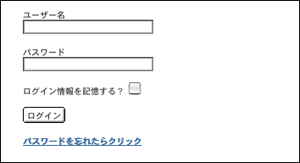 |
| 2:まず、プロフィールを作成しましょう | |
|
|
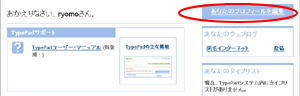 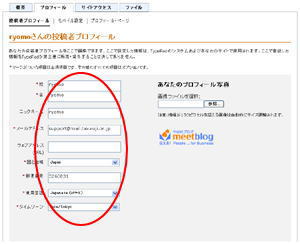 |
| 3:「ウェブログ」を作りましょう | |
|
いちばん下の「新しいウェブログを作成」をクリックします。 |
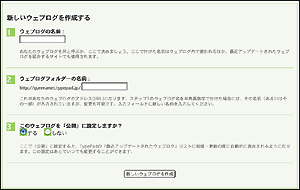 |
|
|